
Un programme qui espionne l’activité de votre ordinateur est l’une des formes les plus dangereuses de logiciels malveillants. Il ne vous présentera pas de demande de ransomware ou n’annoncera pas la suppression de vos fichiers. Au lieu de cela, il se cachera silencieusement sur votre système, surveillant et enregistrant toute l’activité de votre ordinateur.
Les logiciels espions peuvent tout faire, du détournement du flux de votre webcam à l’enregistrement des entrées de votre clavier. Les coupables visent finalement à collecter suffisamment de vos données personnelles pour voler votre identité, prendre le contrôle de vos comptes ou exposer votre vie numérique d’une autre manière. Pour minimiser les chances qu’un programme indésirable prenne racine sur votre machine, suivez notre guide pour rester sans logiciels espions.
Sécurisez votre système
Pour commencer, vous devrez établir une protection solide pour votre ordinateur. La plupart des programmes antivirus pour Windows et macOS protègent contre les enregistreurs de frappe, les pirates de webcam et d’autres types de logiciels espions, en particulier si vous tenez ce logiciel à jour avec vigilance.
Comment choisissez-vous? Vous ne trouverez pas de solution de sécurité « unique » pour tout le monde. Pour la plupart des ordinateurs personnels, le logiciel libre devrait fournir un niveau de protection adéquat, mais payer pour une version améliorée du programme augmentera vos chances de rester en sécurité.
Nous avons choisi quatre des outils antivirus gratuits les plus efficaces et les plus intuitifs que nous ayons utilisés ces dernières années. Ils reçoivent tous des scores élevés d’AV-Comparatives — une organisation qui évalue indépendamment les logiciels antivirus – même par rapport à d’excellents programmes payants tels qu’Avira et McAfee. Bien qu’aucune des options suivantes ne soit spécialisée dans la lutte contre les logiciels espions, toutes incluent des défenses contre ce type de programme malveillant. Tant que vous installez l’un de ces packages, vous réduirez massivement le risque d’infection de votre système.
Nos choix sont Windows Defender (inclus avec Windows 10), AVG Free (gratuit pour Windows et macOS, mais avec la possibilité de s’abonner à une version « complète » pour 90 per par an), Bitdefender (gratuit pour Windows, avec l’option d’une version mise à niveau qui inclut la prise en charge de macOS et coûte 90 a par an) et Avast (pour Windows et macOS, la version mise à niveau coûte respectivement 70 $ et 60 year par an). Si vous mettez à niveau ces programmes vers des versions payantes, vous bénéficierez d’extras tels que l’analyse améliorée des liens Web pour détecter les URL douteuses, des options plus complètes pour prévenir de manière proactive les attaques et un stockage de fichiers sécurisé.
Parallèlement à votre produit de sécurité principal, nous vous recommandons d’installer une protection secondaire. Pour Windows, nous aimons le Spybot Search & Destroy gratuit, qui fonctionne aux côtés de votre package antivirus habituel, effectuant des analyses approfondies comme couche de défense supplémentaire contre le code infectieux. Si vous pensez que votre ordinateur souffre de logiciels espions, mais que votre outil antivirus normal ne le détecte pas, essayez d’approfondir votre système avec le programme de sécurité secondaire Windows Norton Power Eraser. Dans la même veine, HouseCall de Trend Micro sert de scanner supplémentaire au-dessus de votre package de sécurité actuel, et il fonctionne à partir de votre navigateur Web, ce qui lui permet de couvrir tout type de système d’exploitation.
Lire la suite: Meilleur logiciel antivirus
Éviter l’infection
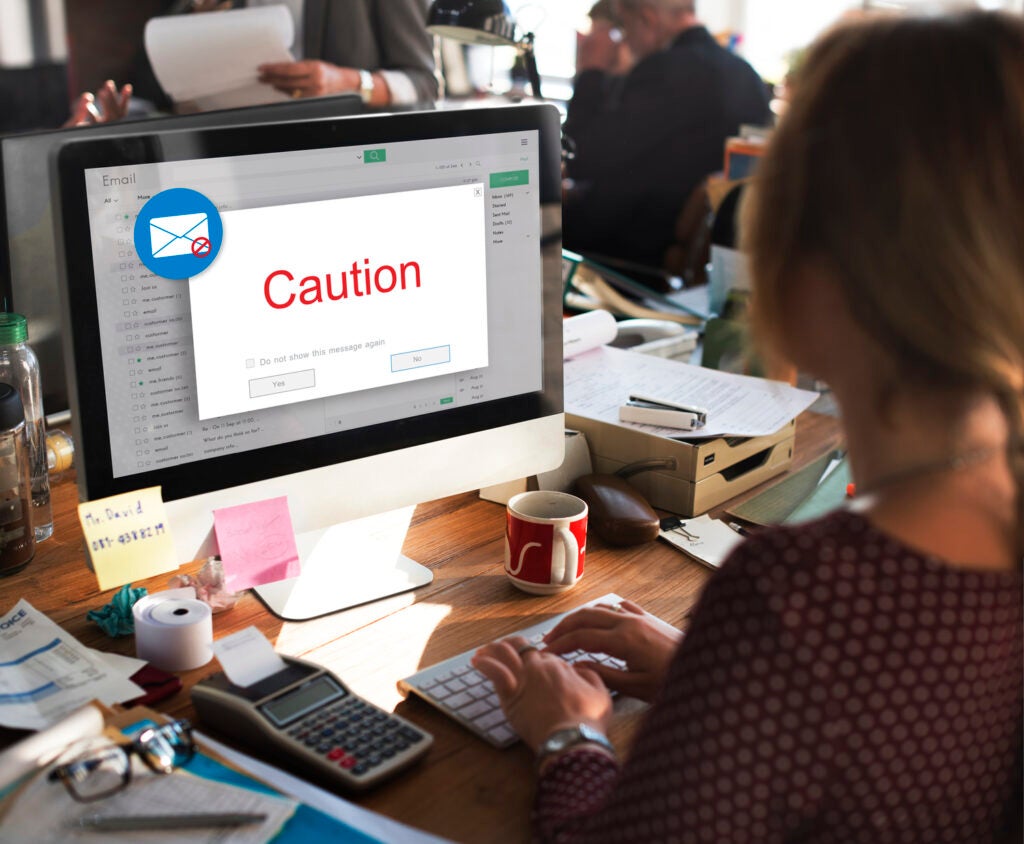
Même avec un programme antivirus puissant en place, vous ne voulez pas donner une chance aux logiciels espions de prendre pied dans votre ordinateur. Si vous souhaitez garder les regards indiscrets sur votre système, vous devrez surveiller toutes les manières potentielles dont un code malveillant peut se frayer un chemin dans votre machine.
Malheureusement, certains logiciels espions pénètrent dans le ménage lorsque des personnes tentent de s’immiscer dans le comportement informatique de leurs amis et des membres de leur famille. Bien que nous soyons sûrs que tout le monde chez vous est parfaitement digne de confiance, un ordinateur partagé devrait toujours avoir des comptes d’utilisateurs distincts pour chaque personne qui s’appuie sur cette machine. Protégez ces comptes avec des mots de passe pour éviter les fouineurs : Sous Windows, faites-le via Paramètres > Comptes ; sous macOS, vérifiez le paramètre dans Préférences système > Groupes d’utilisateurs &.
D’autres programmes arrivent déguisés, prétendus être des pop-ups Web aléatoires ou des messages électroniques inoffensifs. Ils se cachent souvent dans des applications qui semblent parfaitement légitimes ou semblent être des pièces jointes dans un format de fichier que vous reconnaissez. Méfiez—vous des liens que vous recevez sur les réseaux sociaux ou par e-mail, même s’ils semblent provenir de personnes de confiance – un mauvais acteur peut avoir compromis ses comptes ou usurpé son identité. Les liens frauduleux peuvent contenir des logiciels espions.
De plus, vous devrez faire attention à ce que vous installez sur votre ordinateur et à l’endroit où vous le téléchargez. Si vous souhaitez essayer un nouveau logiciel, assurez-vous de le lire d’abord. Et lorsque vous êtes prêt à installer le programme, assurez-vous de l’obtenir sur le site officiel de la société de logiciels qui le conçoit, ou respectez les programmes que vous pouvez télécharger depuis les magasins Mac ou Windows. Il en va de même pour les extensions de navigateur. Donner accès à ces outils à votre navigateur peut compromettre sa sécurité, vous devrez donc examiner attentivement les modules complémentaires. Avant d’installer quoi que ce soit, consultez les avis laissés par d’autres utilisateurs ou recherchez-le pour voir s’il a des mentions de sites technologiques professionnels.
Connaissez les signes avant-coureurs
Peu importe à quel point les défenses de votre système sont serrées, vous ne devriez pas être complaisant. En plus de prendre les précautions susmentionnées contre l’infection, gardez un œil sur ces signes de présence de logiciels espions.
Un drapeau rouge est un système qui fonctionne lentement. Bien sûr, les ordinateurs plus anciens ralentissent progressivement au fil du temps, mais surveillez une baisse soudaine des performances. Gardez également un œil sur l’activité du disque dur et les pauses logicielles, surtout si elles se produisent même lorsque votre ordinateur n’exécute pas beaucoup de programmes.
En général, vous devez traiter les comportements étranges et inattendus — tels que le lancement d’applications que vous n’avez pas ouvertes directement — avec suspicion. Ce n’est pas grave si vous avez configuré des programmes pour qu’ils s’ouvrent automatiquement lorsque l’ordinateur s’allume, mais cela pourrait être problématique si cela se produit lorsque vous êtes au milieu d’une session. Il est particulièrement suspect que les fenêtres apparaissent brièvement puis disparaissent à nouveau — signe d’un programme se chargeant puis se cachant.
Chaque programme de logiciels espions et la configuration du système sont différents, nous ne pouvons donc pas vraiment vous donner une liste de contrôle définitive; mais plus vous remarquez d’événements suspects, plus il est probable que votre ordinateur ait été infecté. D’autres actions étranges incluent des mouvements de souris inexpliqués ou une saisie de texte, ce qui peut indiquer que quelque chose d’inconnu fonctionne en arrière-plan; des modifications des paramètres du système d’exploitation; et l’apparition de raccourcis d’application que vous n’avez pas remarqués auparavant.
Les logiciels espions essaieront de fonctionner de manière invisible, mais ils utiliseront toujours de la mémoire et du temps CPU. Vérifiez donc quels programmes et processus sont en cours d’exécution sur votre ordinateur. Sur une machine Windows, utilisez le Gestionnaire des tâches, que vous lancez en le recherchant dans la zone de la barre des tâches. Passez ensuite à l’onglet Processus pour voir toutes les applications et processus actuellement utilisés. Sur macOS, profitez d’un outil similaire appelé Moniteur d’activité, que vous pouvez trouver en ouvrant Spotlight (cliquez sur le raccourci clavier Cmd + Espace) et en recherchant Moniteur d’activité. Sous l’onglet CPU, vous verrez une liste des programmes et des processus en cours d’exécution, ainsi que la quantité de ressources système de votre ordinateur qu’ils utilisent.
Que devez-vous rechercher dans le Gestionnaire des tâches ou le Moniteur d’activité? Malheureusement, les outils malveillants ont souvent des noms aussi inoffensifs que possible. Cela signifie que nous ne pouvons pas vous donner une liste définitive de termes qui indiquent les logiciels espions. Gardez plutôt un œil sur les applications ou les processus que vous ne reconnaissez pas ou que vous ne vous souvenez pas du lancement, puis effectuez une recherche rapide sur le Web de leurs noms pour savoir s’ils sont légitimes ou non.
La bonne nouvelle est que même si les logiciels espions deviennent plus intelligents et plus sophistiqués, les navigateurs et les systèmes d’exploitation incluent davantage d’outils de sécurité. Néanmoins, vous devez toujours garder votre système, ses programmes et ses outils de sécurité à jour avec les derniers correctifs.